Social- und E-Mail-Login
- Allgemeiner Systemadministrator

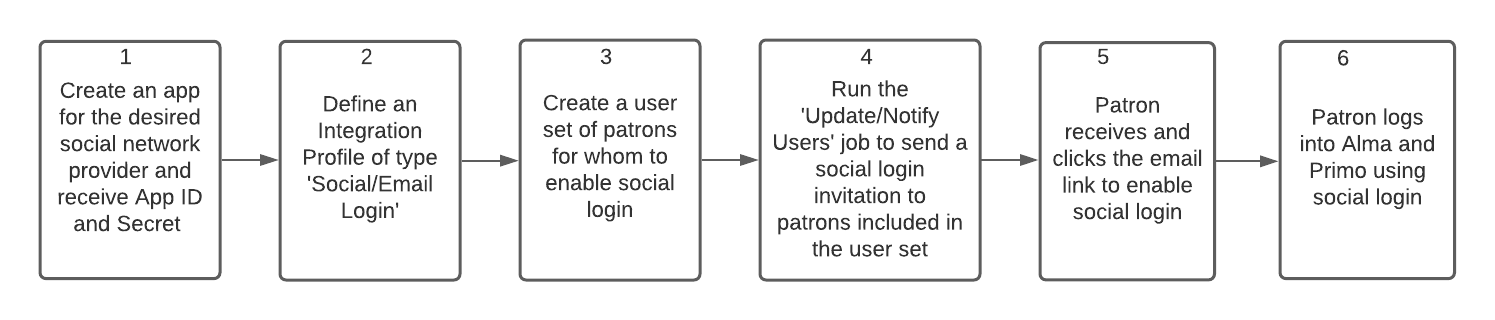
- Für Informationen zur Primo-VE-Konfiguration siehe Konfiguration der Benutzer-Authentifizierung für Primo VE.
- Für Informationen zur Konfiguration von Primo siehe Verwendung sozialer Netzwerke für die Benutzer-Authentifizierung.
Erstellen einer App für den Anbieter sozialer Netzwerke
Um die Anmeldung in sozialen Netzwerken zuzulassen, müssen Sie zunächst ein Google-/Facebook-/Twitter-Konto für die Bibliothek einrichten und eine OAuth-App für diese Konten konfigurieren. Sobald Sie eine OAuth-App konfiguriert haben, erhalten Sie eine App-ID und ein Secret, die Sie speichern müssen, um sie später in Alma bereitzustellen.
Ausführliche Schritte zum Konfigurieren von OAuth-Apps für Google/Facebook/Twitter finden Sie unter den folgenden Links:
Einen detaillierten Überblick über Social Logins finden Sie im Developer Netzwerk.
Definieren eines Integrationsprofils vom Typ 'Social/E-Mail-Login'
- Auf der Seite Liste der Integrationsprofile (Konfigurationsmenü > Allgemein > Externe Systeme > Integrationsprofile) klicken Sie auf Neues Integrationsprofil.
- Geben Sie die externen Systeminformationen ein:
- Geben Sie den Code und Namen (für das Profil) ein.
- Wählen Sie Social/E-Mail-Login als Integrationstyp.
- Wählen Sie das verbindende System aus. Sie können mehr als einen Social-Login-Typ definieren. Die verfügbaren Optionen sind:
- Klicken Sie auf Weiter. Das Dialogfenster Social-/E-Mail-Login-Konfiguration erscheint:
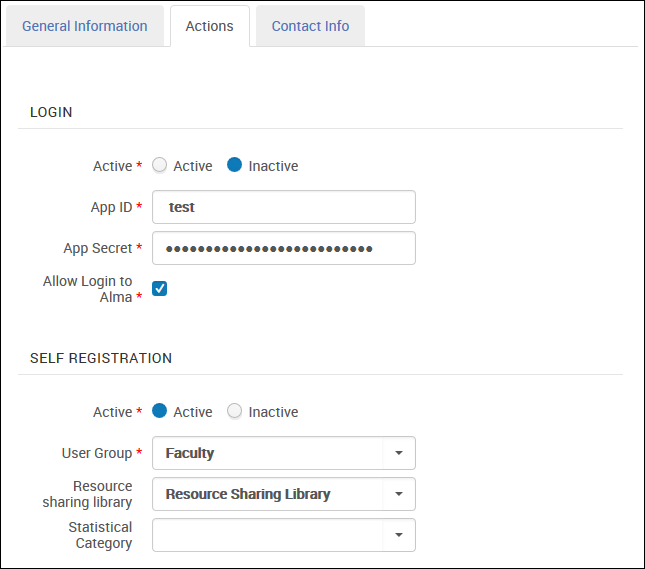 Integrationsprofil Social/E-Mail-Login
Integrationsprofil Social/E-Mail-Login
- Der Abschnitt Login definiert die erforderlichen Attribute für das OAuth-Protokoll, um die Authentifizierung mit der externen Anwendung einzurichten.
- Aktivieren Sie das Integrationsprofil.
- Geben Sie die App ID und API Secret ein. Diese werden vom sozialen Netzwerk bereitgestellt. Diese Felder werden bei der E-Mail-Anmeldung nicht angezeigt.
Hinweis: App-ID und App Secret sind beim Einrichten der E-Mail-Anmeldung nicht erforderlich. Auch die Einrichtung einer Selbstregistrierung mit E-Mail-Login ist nicht möglich. - Wählen Sie das Kontrollkästchen Login zu Alma ermöglichen, um es Mitarbeitern zu ermöglichen sich mittels Social-/E-Mail-Login bei Alma anzumelden. Deaktivieren Sie das Kontrollkästchen, um die Möglichkeit für Mitarbeiter zu deaktivieren, die Social-/E-Mail-Anmeldeoption zu verwenden. In diesem Fall können sie nur den standardmäßigen Alma-Loginprozess verwenden. Wenn diese Option deaktiviert ist, ist nur die Anmeldung über soziale Netzwerke bei Primo aktiviert.
- Wenn die Selbstregistrierung auf Aktiv gesetzt wurde, erstellt Alma einen Benutzer für alle nicht registrierten Benutzer, die sich mit sozialer Authentifizierung bei Primo anmelden. Wählen Sie eine Benutzergruppe, die den neu erstellten Benutzern zugewiesen werden soll. Fernleihbibliothek und Statistische Kategorie können auch dem Benutzer zugewiesen werden, wenn er in der Selbstregistrierungseinrichtung ausgewählt ist.
Die Sebstregistrierung ist nur für Benutzer relevant.Beim Einrichten eines Social Login kann dieser Abschnitt ignoriert werden.
- Wählen Sie Speichern.
- Jeder Benutzer muss seine soziale Login-Kennung zu seinem Benutzerkonto hinzugefügt haben. Siehe Verwalten von Benutzerkennungen (Registerkarte).
Erstellen eines Sets von Empfängern von Social-/E-Mail-Login-Einladungen
Abhängig von der Richtlinie in Ihrer Institution können Sie das Social Login für alle Alma/Primo-Benutzer oder nur für eine Untergruppe davon aktivieren. Erstellen Sie dazu ein aufgeschlüsseltes Benutzerset (siehe Verwaltung von Suchanfragen und Sets).
Senden einer Social-/E-Mail-Login-Einladung an Benutzer
Verwenden Sie den Prozess "Benutzer ändern/benachrichtigen", um mehrfache Social-Login-Einladungen an alle Benutzer zu senden, die in dem Benutzerset enthalten sind (Admin > Prozess ausführen). Stellen Sie sicher, dass im Parameter "Benachrichtigung an Benutzer senden" des Prozesses die Option "Social Login Einladung" ausgewählt ist. Weitere Details zum Prozess finden Sie unter Prozess Benutzer ändern/benachrichtigen .
Der gesendete Brief ist ein Einladungsschreiben für Social Login. Beispiel: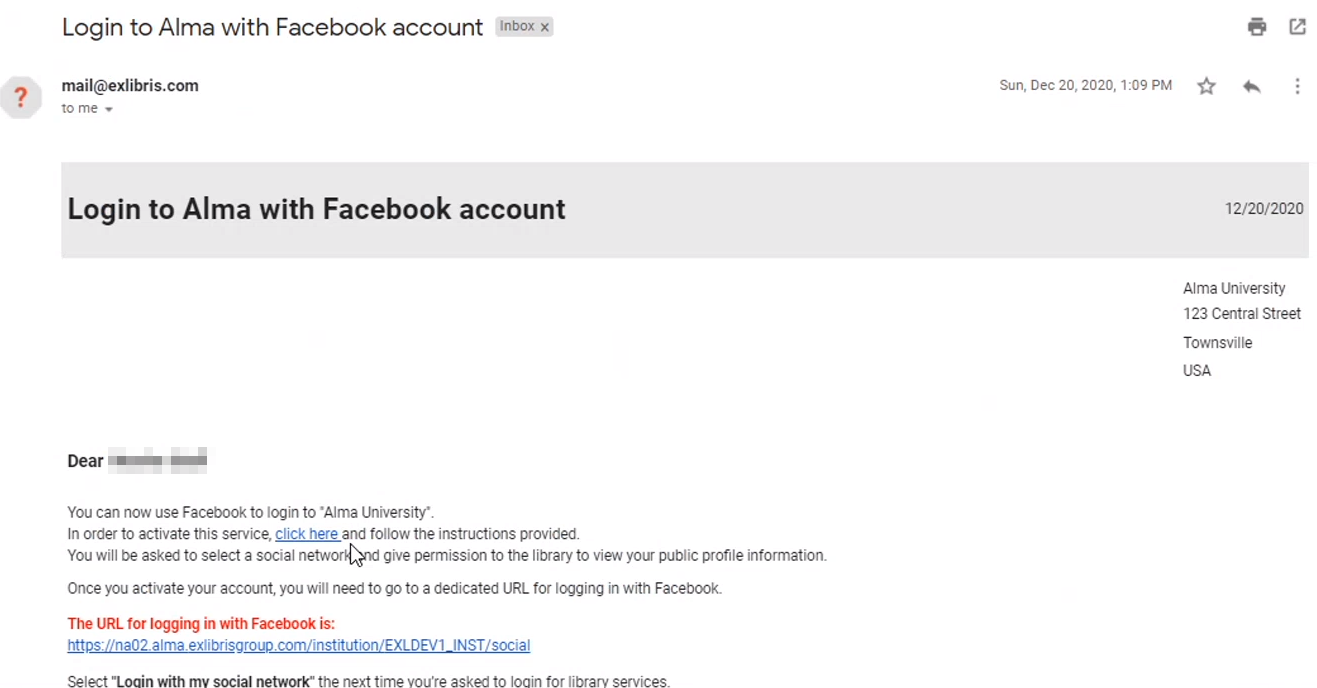
Nach dem Anhängen eines Benutzerkontos an einen Social Logic Provider wird ein zusätzlicher Brief, Social-Login-Konto - Angehängter Brief gesendet. Für Bibliotheksmitarbeiter enthält die E-Mail einen Link, mit dem sie sich schnell bei Alma anmelden können. Die Einladung hat eine Ablauffrist von wenigen Tagen. Wenn der Benutzer die Ablauffrist verpasst hat, kann die Einladung an einen einzelnen Benutzer über die Seite Benutzer verwalten gesendet werden.
Wenn der Systemtyp 'E-Mail' ausgewählt wurde, können sich Benutzer auch per E-Mail bei Primo anmelden. Die E-Mail hierfür ist der Brief: Login mit Einmalkennwort.
Wenn die Institution beschließt, die Social Login-Einladung für alle ihre Benutzer zu aktivieren, müssen die folgenden Aktionen ausgeführt werden, um sicherzustellen, dass alle Benutzer die Einladung erhalten haben:
- Erstellen Sie ein Set aller aktuellen Benutzer und senden Sie ihnen die Einladung.
- Erstellen Sie zu Beginn jedes Semesters ein Set aller neuen Benutzer und senden Sie ihnen die Einladung.
- Sobald das Alma-Konto des Benutzers abgelaufen ist, funktioniert das Social Login für diesen Benutzer nicht mehr.

